windows10系统YY无法正常语音的方法介绍?
我们在操作windows10系统电脑的时候,常常会遇到windows10系统YY无法正常语音的问题。那么出现windows10系统YY无法正常语音的问题该怎么解决呢?很多对电脑不太熟悉的小伙伴不知道windows10系统YY无法正常语音到底该如何解决?其实只需要1、在麦克风上点击鼠标右键,打开“录音设备”; 2、在“麦克风阵列”上点击鼠标右键,打开“属性”;就可以了。下面小编就给小伙伴们分享一下windows10系统YY无法正常语音具体的解决方法:
操作步骤:
首先确认电脑的麦克风是否工作正常。如果是麦克风问题的话,可参考:升级windows10后麦克风不能用了怎么办进行解决!
如果windows录音机中的麦克风也无法使用,则说明并非YY软件设置问题。您可以通过卸载声卡驱动(windows10系统怎样卸载显卡驱动?windows10卸载显卡驱动图文教程),再次重新安装声卡驱动测试。
系统麦克风设置:
1、在麦克风上点击鼠标右键,打开“录音设备”;

2、在“麦克风阵列”上点击鼠标右键,打开“属性”;
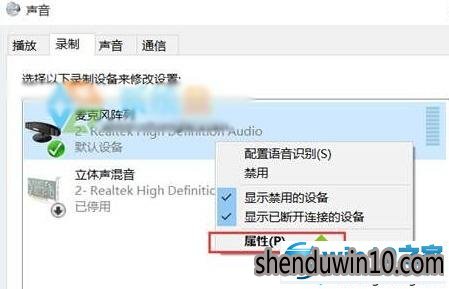
3、调整“麦克风阵列”的音量测试。
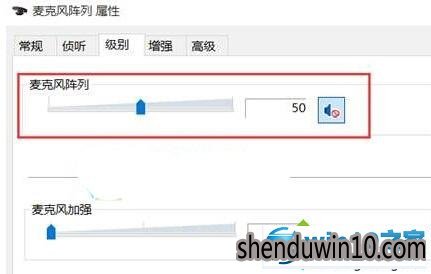
YY相关设置:
1、windows 7/8/8.1/10系统下,在任务栏右侧大音量图标上右键,选择“打开音量合成器”选项;

2、检查YY语音是否被静音;
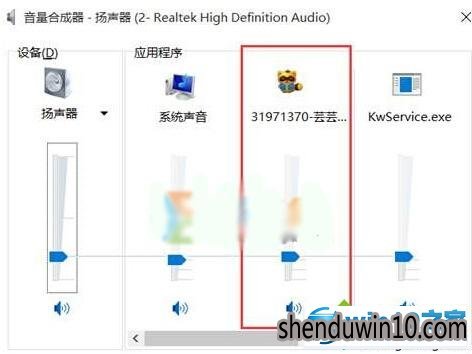
3、打开YY软件,进入任意一个频道;
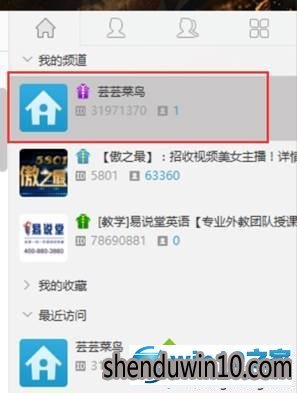
4、打开调音台,找到“高级选项”;
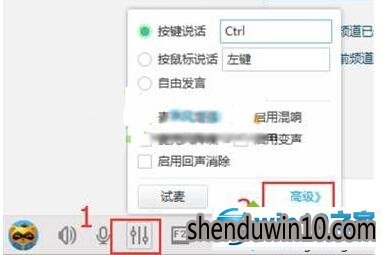
5、选择“音频设置”;
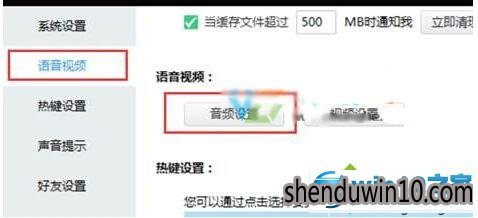
6、选择正确的麦克风选项,后点击“确定”后续测试YY语音是否正常。

windows10下YY无法正常语音的解决方法就介绍到这里了。经常使用yy软件的用户,如果碰到了同样的问题,不妨使用上述方法解决看看!
上文分享的,便是windows10系统YY无法正常语音的方法介绍的全部内容,希望以上的教程能帮到有需要的用户!
- 专题推荐
- 深度技术系统推荐
- 1深度技术 Ghost Win10 32位 装机版 V2016.09(免激活)
- 2深度技术Ghost Win10 x64位 特别纯净版v2018.01(绝对激活)
- 3深度技术Ghost Win10 X32增强修正版2017V01(绝对激活)
- 4深度技术 Ghost Win10 x86 装机版 2016年05月
- 5深度技术Ghost Win10 x64位 完美纯净版2019年05月(无需激活)
- 6深度技术Ghost Win10 (64位) 经典装机版V2017.07月(免激活)
- 7深度技术Ghost Win10 X64 精选纯净版2021v03(激活版)
- 8萝卜家园Windows11 体验装机版64位 2021.09
- 9深度技术Ghost Win10 X32位 完美装机版2017.09月(免激活)
- 10深度技术Ghost Win10 x64位 多驱动纯净版2019V08(绝对激活)
- 深度技术系统教程推荐

